Инстаграм – одна из самых популярных социальных сетей, которая позволяет делиться фотографиями и видео в режиме онлайн. Однако, время от времени пользователи могут столкнуться с неожиданной ошибкой – "повторите попытку позже". В этой статье мы расскажем вам, почему возникает эта проблема и как ее можно исправить.
Ошибка "повторите попытку позже" может возникнуть по разным причинам. Одна из основных причин – проблемы с интернет-соединением. Проверьте свое соединение с интернетом, убедитесь, что вы подключены к стабильной и быстрой сети. Также возможно, что сайт или приложение Инстаграм временно недоступны из-за технических работ или перегрузки серверов.
Если у вас есть проблемы с отображением фотографий или видео, попробуйте обновить страницу или перезапустить приложение Инстаграм. Иногда ошибки могут возникать из-за неправильно загруженных файлов или слишком большого размера файлов. Убедитесь, что фотографии и видео соответствуют требованиям Инстаграма (формат, размер, разрешение) и попробуйте загрузить их еще раз.
Также стоит проверить актуальность версии приложения Инстаграм. Возможно, у вас установлена устаревшая версия, которая не поддерживает новые функции или содержит ошибки. Проверьте наличие обновлений и установите последнюю версию приложения, чтобы избежать возможных проблем.
Что делать, если Инстаграм пишет "повторите попытку позже"
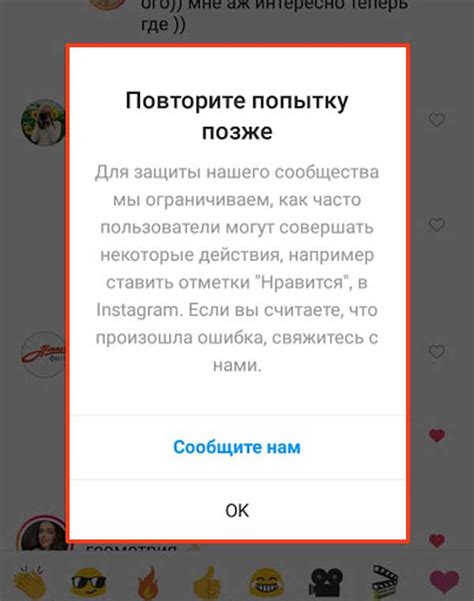
- Проверьте подключение к интернету. Убедитесь, что у вас стабильное подключение к сети и работающий интернет.
- Перезагрузите приложение Инстаграм. Закройте приложение полностью и откройте его заново. Иногда перезагрузка приложения может помочь восстановить доступ к аккаунту.
- Обновите приложение Инстаграм. Проверьте наличие обновлений в App Store или Google Play и установите последнюю версию приложения.
- Очистите кэш приложения Инстаграм. В настройках вашего устройства найдите приложение Инстаграм и удалите его кэш. Затем перезапустите приложение.
- Используйте другое устройство или браузер. Если проблема сохраняется, попробуйте войти в аккаунт с помощью другого устройства или откройте Инстаграм в другом браузере.
Если после выполнения всех указанных действий проблема с доступом к аккаунту все еще не решена, рекомендуется обратиться в службу поддержки Инстаграма. Они смогут оказать более детальную помощь и решить проблему.
Проверьте соединение с интернетом
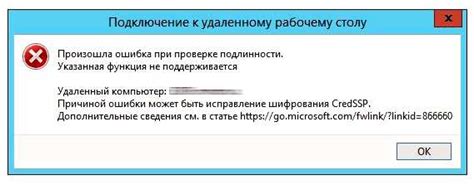
Возможно, ошибка "повторите попытку позже" на Instagram связана с проблемами в вашем интернет-соединении. Проверьте, есть ли у вас стабильное подключение к сети. Убедитесь, что вы можете открыть и загрузить другие веб-сайты или приложения, чтобы убедиться, что проблема не в вашем интернете.
Если у вас проблемы со связью, перезапустите маршрутизатор и модем, чтобы попытаться восстановить соединение. Также может помочь проверка настройки брандмауэра и антивирусного программного обеспечения, чтобы убедиться, что они не блокируют доступ Instagram.
Если вы подключены к общедоступной сети Wi-Fi, возможно, ограничения сети или блокировка на уровне провайдера могут быть причиной проблемы. Попробуйте подключиться к другой сети Wi-Fi или использовать мобильные данные, чтобы узнать, работает ли Instagram без проблем.
Если у вас проблемы с мобильными данными, проверьте настройки сотовой сети на вашем устройстве. Убедитесь, что у вас есть доступ к Интернету через мобильные данные, и нет никаких ограничений или блокировок на вашем тарифном плане. Также можно попробовать перезагрузить устройство или вставить другую SIM-карту, чтобы исключить возможные проблемы с мобильными данными.
Если после проверки соединения с интернетом ошибка все еще не исчезает, возможно, проблема лежит на стороне Instagram. В этом случае остается только ждать, пока разработчики исправят проблему и обновят приложение. Вы также можете связаться с технической поддержкой Instagram для получения дополнительной помощи и рекомендаций.
| Проверьте интернет-соединение |
Очистите кеш и данные приложения
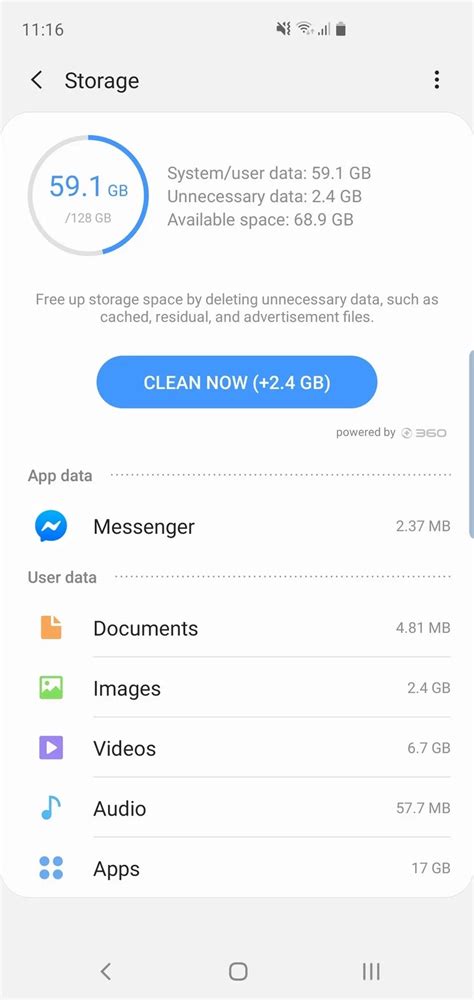
Кеш и данные приложения накапливаются со временем и могут привести к сбоям приложения. Очистка кеша позволяет удалить временные файлы и обновить информацию, что может решить проблему.
Как очистить кеш и данные в Инстаграме?
Шаг 1: Откройте настройки вашего устройства.
Шаг 2: Выберите раздел "Приложения" или "Управление приложениями".
Шаг 3: Найдите и выберите приложение Инстаграм.
Шаг 4: В открывшемся окне выберите пункт "Очистить кеш" или "Очистить данные".
Шаг 5: Подтвердите действие, нажав на кнопку "ОК" или "Да".
После выполнения этих действий кеш и данные приложения будут удалены, и вы сможете запустить Инстаграм заново.
Если после очистки кеша и данных проблема не исчезла, попробуйте другие методы, такие как проверка подключения к интернету или обновление приложения.
Не забывайте, что очистка кеша и данных приложения может привести к удалению некоторых локальных настроек и данным, связанным с приложением. Поэтому перед выполнением этого действия рекомендуется сделать резервную копию важных данных.
Обновите приложение до последней версии

Если вы постоянно сталкиваетесь с сообщением "повторите попытку позже" при попытке использовать Инстаграм, то одним из возможных решений может быть обновление приложения до последней версии.
Инстаграм постоянно выпускает обновления со свежими функциями, исправлениями ошибок и улучшениями производительности. Если у вас установлена устаревшая версия приложения, то это может вызывать проблемы, включая ошибку "повторите попытку позже".
Чтобы обновить приложение, выполните следующие шаги:
| 1. | Откройте App Store (для пользователей iOS) или Google Play (для пользователей Android). |
| 2. | Найдите Инстаграм в списке установленных приложений и нажмите на него. |
| 3. | Если доступна обновленная версия, то на странице приложения вы увидите кнопку "Обновить". Нажмите на нее. |
| 4. | Подождите, пока обновление будет скачано и установлено на вашем устройстве. Это может занять некоторое время, в зависимости от скорости вашего интернет-соединения. |
После успешного обновления приложения, запустите его снова и проверьте, исправилась ли ошибка "повторите попытку позже". В большинстве случаев, после обновления, проблема исчезнет и вы сможете продолжить использование Инстаграма без каких-либо ограничений.
Обратитесь в службу поддержки Инстаграм
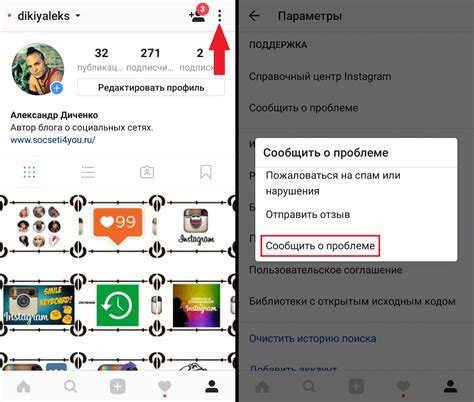
Если вы столкнулись с ошибкой "повторите попытку позже" при попытке использовать Инстаграм, рекомендуется обратиться в службу поддержки данной социальной сети. Вы можете связаться с поддержкой Инстаграма, чтобы узнать причину возникновения ошибки и получить помощь в решении проблемы.
Для связи с службой поддержки Инстаграма воспользуйтесь следующими шагами:
| 1. | Откройте приложение Инстаграм на своем устройстве. |
| 2. | Перейдите в раздел "Настройки" (иконка шестеренки). |
| 3. | Прокрутите страницу вниз и выберите пункт "Справка". |
| 4. | В разделе "Помощь" выберите пункт "Сообщить о проблеме". |
| 5. | Опишите проблему, с которой вы столкнулись, и нажмите на кнопку "Отправить". |
После отправки сообщения служба поддержки Инстаграма рассмотрит вашу проблему и предоставит соответствующую помощь. Обычно ответ приходит в течение нескольких дней.
Если вы не можете использовать приложение Инстаграм на своем устройстве, вы также можете обратиться в службу поддержки через официальный сайт Инстаграма. Для этого перейдите на страницу поддержки Instagram и выберите соответствующий раздел для сообщения о проблеме.
Обращение в службу поддержки Инстаграма является одним из самых надежных способов решения проблем с социальной сетью. При обращении важно максимально точно описать возникшую проблему, чтобы служба поддержки могла предоставить наиболее качественную помощь.



